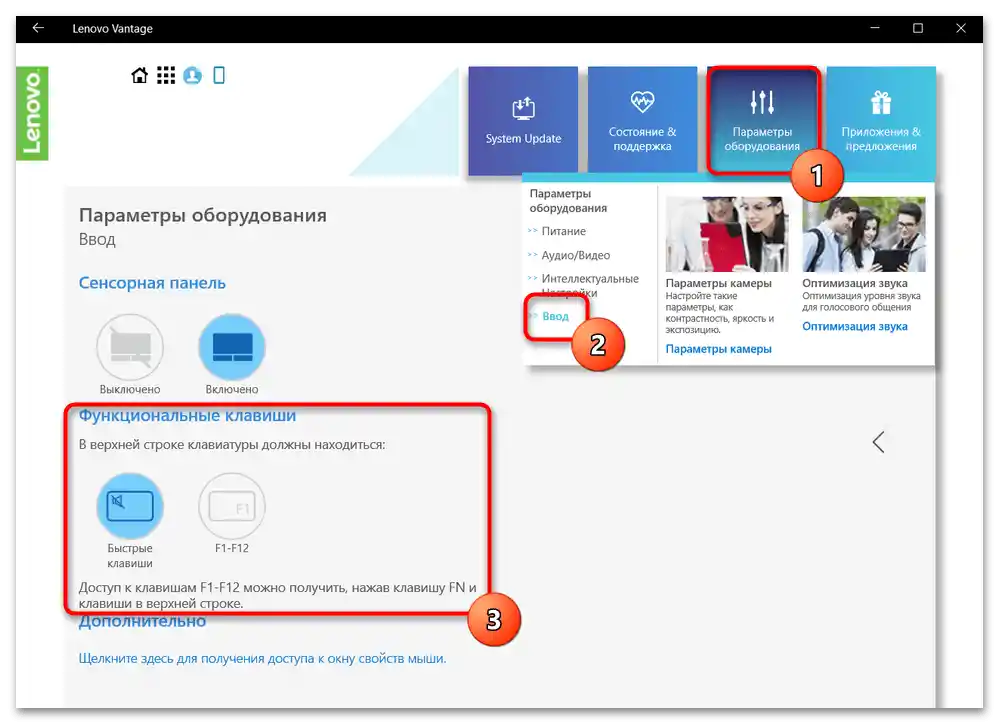Obsah:
Důležité informace
Pod deaktivací klávesy Fn mnozí uživatelé rozumí změnu režimu jejího fungování, a právě o tom bude článek. Pro uživatele, kteří ji chtějí zcela deaktivovat, hned vysvětlíme, proč to nebude možné. Realizace této klávesy není stejná jako u ostatních — není vázána na operační systém, ale pracuje přímo s "hardwarem", a proto ji nebude možné vypnout ani pomocí externích programů, které přemapovávají klávesy, ani ručním úpravou registru (i když v podstatě programy dělají to samé — vytvářejí záznamy v registru). Můžete se dokonce pokusit přiřadit jí jinou hodnotu, ale i v takovém případě bude nadále plnit svou původní funkci.
Nyní objasníme, jaké režimy fungování může mít:
- Multimediální (klávesová zkratka) — všechny klávesy z řady F plní to určení, které je na nich nakresleno. To znamená, že pomocí těchto kláves budete řídit chování notebooku: měnit hlasitost, jas, přepínat do letového režimu atd.
- Funkční (zastaralý) — klávesy F1-F12 budou vykonávat ty akce, které jim přidělil operační systém (nebo konkrétní program): vyvolat okno nápovědy, pracovat s vyhledáváním, obnovit stránku atd.
Takže pokud je v současné době klávesnice nastavena na multimediální režim (což je ve většině notebooků, zejména nových, nastaveno jako výchozí), klávesy F1-F12 vyžadují stisknutí pouze klávesy F pro vykonání konkrétní úlohy, a aby se vykonala její funkční hodnota, je nutné ji kombinovat s Fn. A naopak. Například v multimediálním režimu stisknutí klávesy F5 sníží jas obrazovky, zatímco stisknutí Fn + F5 obnoví stránku prohlížeče, v již funkčním režimu F5 odpovídá za obnovení stránky, a Fn + F5 — za snížení jasu obrazovky.
Způsob 1: Klávesová zkratka
Na mnoha noteboocích Lenovo je klávesová zkratka, která umožňuje řídit režim práce Fn, přepínáním mezi multimediálním a funkčním režimem. Nachází se na klávese Esc, a pro změnu režimu je třeba stisknout Fn + Esc. Po změně se rozsvítí LED indikátor, který je zabudován přímo do Esc.
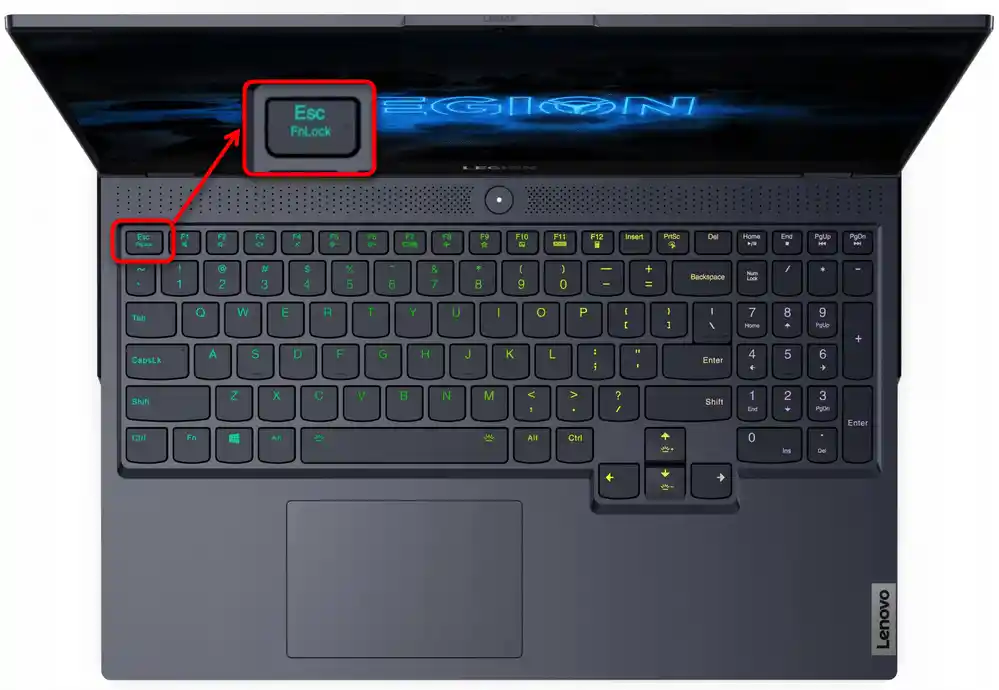
Nicméně, vše bude fungovat pouze v případě, že na klávese vidíte nápis "FnLock" nebo "FnLk". Pokud toto označení chybí, lze snadno usoudit, že v konkrétním modelu notebooku není změna režimu Fn přiřazena k Esc.
Způsob 2: Nastavení BIOSu
Ti, kteří mají problém s předchozím způsobem, budou muset nahlédnout do BIOSu pro změnu režimu práce Fn.
- Restartujte notebook a v okamžiku zobrazení značky výrobce stiskněte klávesu určenou pro vstup do BIOSu. Pokud nevíte, která to je, podívejte se na náš samostatný článek na toto téma.
Podrobnosti: Možnosti vstupu do BIOSu na notebooku Lenovo
- Pomocí šipek na klávesnici přepněte na kartu "Configuraion" a najděte tam parametr "HotKey Mode". Označte tento řádek, stiskněte Enter a vyberte hodnotu, která je opačná aktuální. Většinou "Disabled" znamená multimediální režim, "Enabled" funkční.
- V některých modelech se karta bude nazývat "Config", a parametr — "F1-F12 as Primary Function".
- Uložte provedené změny a opusťte BIOS klávesou F10. Zbývá jen počkat na načtení operačního systému, abyste zkontrolovali, zda byla nastavení úspěšně aplikována.
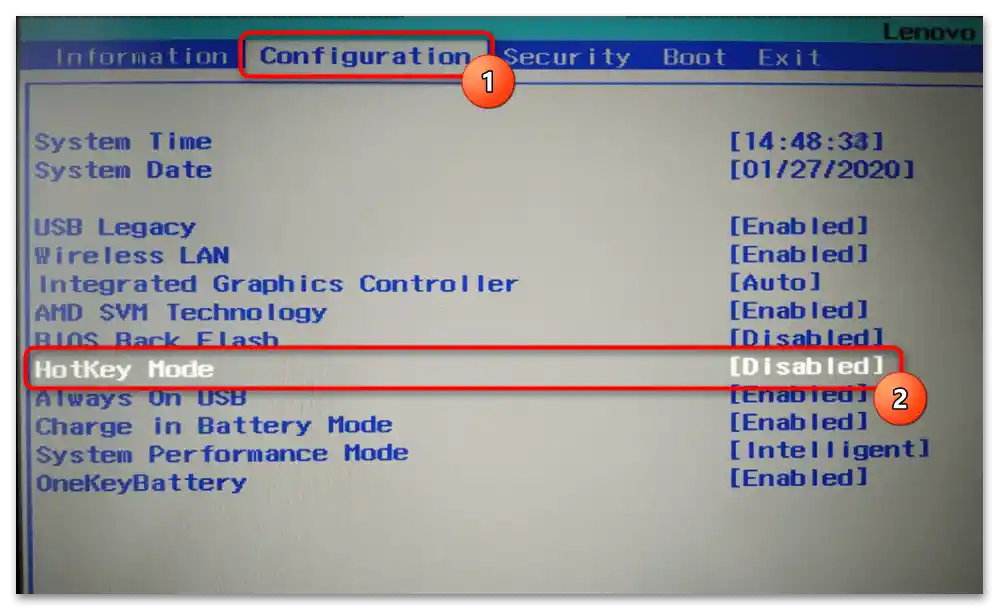
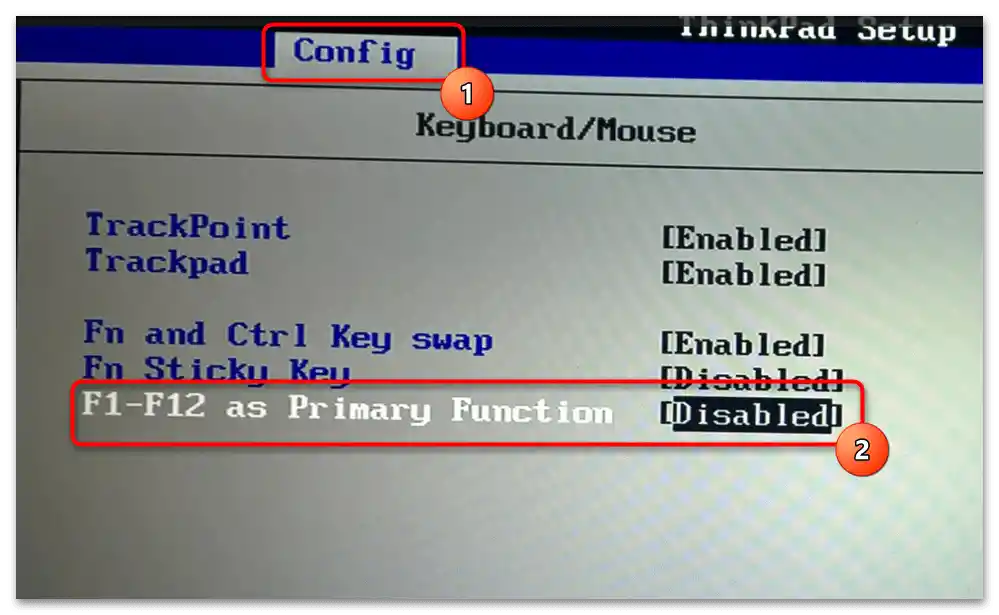
Upozorňujeme, že tato možnost není ve všech BIOS, a to proto, že ji vývojář záměrně odstranil z konfigurace ještě před prodejem zařízení (například se to stalo u modelů Yoga 900s a 910) nebo je verze BIOSu příliš stará.Záruky, že aktualizace BIOSu přidá "HotKey Mode", neexistují, proto se aktualizace kvůli jejímu pravděpodobnému výskytu vyplatí pouze ve velmi specifických případech (je nainstalován operační systém, který nepodporuje klávesovou zkratku a firemní program od Lenova, o kterém bude řeč v následujícím způsobu). Kromě toho v nejnovějších verzích BIOSu mohla tato možnost také zmizet, i když tam dříve byla. K tomu došlo, protože parametr byl přesunut do firemního programu, o kterém si přečtěte níže.
Způsob 3: Firemní program
Různé funkce pro správu notebooku a jeho diagnostiku lze nalézt ve firemním softwaru od Lenova. Dříve bylo pro tyto účely vydáno několik programů, ale nyní všechny ztratily svou aktuálnost a doporučuje se je odstranit z počítače. Vše nahradila aplikace Lenovo Vantage, kde mimo jiné můžete změnit režim klávesy Fn.
Stáhněte program podle odkazu výše a nainstalujte jej. Tam najdete možnost běžného stažení a přes Microsoft Store — žádný rozdíl není. Spusťte Lenovo Vantage, přejděte na kartu "Nastavení hardwaru", kde se zobrazí několik dlaždic. Z nich potřebujete "Vstup", a uvnitř ní bude zajímavý parametr — "Funkční klávesy". Vyberte požadovanou variantu — aktuální režim je zvýrazněn modrou barvou.